J'aime passionnément travailler avec les commandes car elles offrent plus de contrôle sur un système Linux que les GUIs (Interfaces utilisateur graphiques ) applications, je suis donc toujours à la recherche de découvrir ou de trouver des moyens et des idées intéressantes pour rendre Linux si facile et amusant à utiliser, principalement à partir du terminal.
C'est toujours passionnant de découvrir de nouvelles astuces ou astuces lors de l'utilisation de Linux, en particulier un geek de la ligne de commande comme moi.
Lecture suggérée : 5 trucs et astuces intéressants en ligne de commande sous Linux – Partie 1
Et le sentiment de vouloir partager des pratiques ou des commandes nouvellement apprises avec des millions d'utilisateurs de Linux, en particulier les débutants qui sont encore en train de se familiariser avec ce système d'exploitation passionnant, s'installe normalement.
Lecture suggérée : 10 astuces de ligne de commande Linux utiles pour les débutants - Partie 2
Dans cet article, nous passerons en revue un certain nombre d'astuces et de conseils utiles en ligne de commande qui peuvent considérablement améliorer vos compétences d'utilisation de Linux.
1. Verrouiller ou masquer un fichier ou un répertoire sous Linux
Le moyen le plus simple de verrouiller un fichier ou un répertoire consiste à utiliser les autorisations de fichier Linux. Si vous êtes le propriétaire d'un fichier ou d'un répertoire, vous pouvez empêcher (supprimer les privilèges de lecture, d'écriture et d'exécution) d'autres utilisateurs et groupes d'y accéder comme suit :
$ chmod 700 tecmint.info OR $ chmod go-rwx tecmint.info
Pour en savoir plus sur les autorisations de fichiers Linux, lisez cet article Gestion des utilisateurs et des groupes, des autorisations de fichiers et des attributs sous Linux.
Pour masquer le fichier/répertoire aux autres utilisateurs du système, renommez-le avec un (.) au début du fichier ou du répertoire :
$ mv filename .tecmint.info
2. Traduire les autorisations rwx au format octal sous Linux
Par défaut, lorsque vous exécutez la commande ls, elle affiche les autorisations de fichiers en rwx format, mais pour comprendre l'équivalence de ce format et du format octal, vous pouvez apprendre à traduire les autorisations rwx au format octal sous Linux.
3. Comment utiliser "su" lorsque "sudo" échoue
Bien que la commande sudo soit utilisée pour exécuter des commandes avec des privilèges de superutilisateur, il y a des moments où elle ne fonctionne pas comme dans l'exemple ci-dessous.
Ici, je veux vider le contenu d'un gros fichier nommé uptime.log mais l'opération a échoué même lorsque j'ai utilisé sudo .
$ cat /dev/null >/var/log/uptime.log $ sudo cat /dev/null >/var/log/uptime.log


Dans ce cas, vous devez passer à la racine compte utilisateur utilisant su commande pour effectuer l'opération comme suit :
$ su $ sudo cat /dev/null >/var/log/uptime.log $ cat /var/log/uptime.log

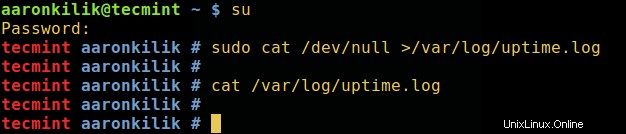
Essayez de comprendre la différence entre su et sudo, en plus, lisez leurs pages de manuel pour plus de directives :
$ man sudo $ man su
4. Tuer un processus sous Linux
Parfois, lorsque vous souhaitez terminer un processus à l'aide des commandes kill ou killall ou pkill, cela peut ne pas fonctionner, vous vous rendez compte que le processus continue de s'exécuter sur le système.
Afin de tuer de manière destructive un processus, envoyez le -KILL signalez-le.
Déterminez d'abord son ID de processus, puis tuez-le comme suit :
$ pidof vlc $ sudo kill -KILL 10279

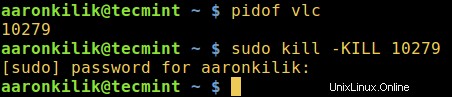
Vérifiez la commande kill pour des options d'utilisation et des informations supplémentaires.
5. Supprimer définitivement le fichier sous Linux
Normalement, nous utilisons la commande rm pour supprimer des fichiers d'un système Linux, cependant, ces fichiers ne sont pas complètement supprimés, ils sont simplement stockés et cachés sur le disque dur et peuvent toujours être récupérés ces fichiers sous Linux et consultés par une autre personne.
Pour éviter cela, nous pouvons utiliser la commande shred qui écrase le contenu du fichier et éventuellement supprime également le fichier.
$ shred -zvu tecmint.pdf
Les options utilisées dans la commande ci-dessus :
-z- ajoute un écrasement final avec des zéros pour masquer le déchiquetage.-u- aide à tronquer et à supprimer le fichier après l'écrasement.-v– montre la progression.

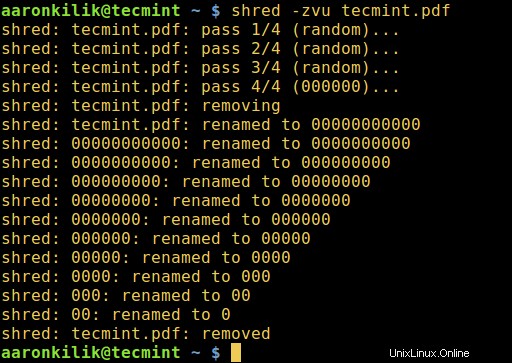
Lisez la page de manuel de shred pour des instructions d'utilisation supplémentaires :
$ man shred
6. Renommer plusieurs fichiers sous Linux
Vous pouvez renommer plusieurs fichiers sous Linux lors de vos déplacements en appelant le renommer commande.
Il renomme les noms de fichiers fournis selon une règle spécifiée dans le premier argument.
La commande ci-dessous renomme tous les .pdf fichiers vers .doc , ici 's/\.pdf$/\.doc/' est la règle :
$ rename -v 's/\.pdf$/\.doc/' *.pdf

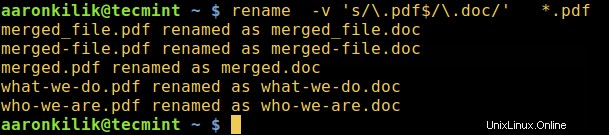
L'exemple suivant renomme tous les fichiers correspondant à "*.bak" pour supprimer l'extension, où 's/\e.bak$//' est la règle.
7. Vérifier l'orthographe des mots sous Linux
La commande de recherche affiche les lignes commençant par une chaîne donnée, cela peut vous aider à vérifier l'orthographe d'un mot à partir de la ligne de commande. Bien qu'il ne soit pas aussi efficace et fiable, regardez est toujours une alternative utile aux autres correcteurs orthographiques puissants :
$ look linu $ look docum

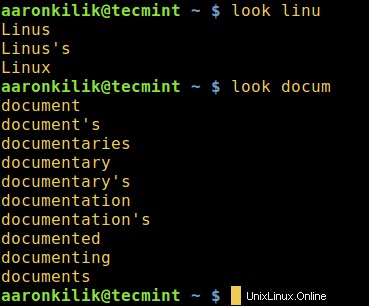
8. Rechercher la description du mot clé dans la page du manuel
La commande man est utilisé pour afficher les pages de saisie manuelle des commandes, lorsqu'il est utilisé avec le -k switch, il recherche les descriptions courtes et les noms de page de manuel pour le mot-clé printf (tels que adjust, apache et php dans les commandes ci-dessous) en tant qu'expression régulière.
$ man -k adjust $ man -k apache $ man -k php
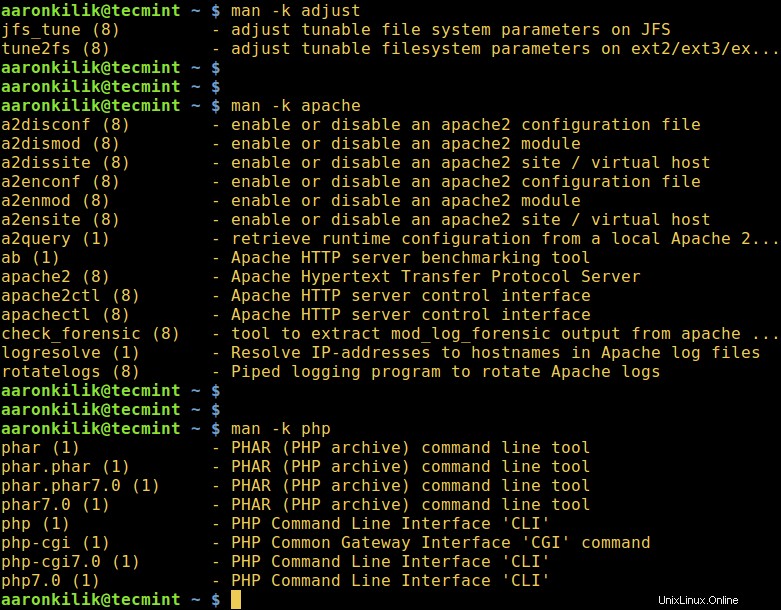
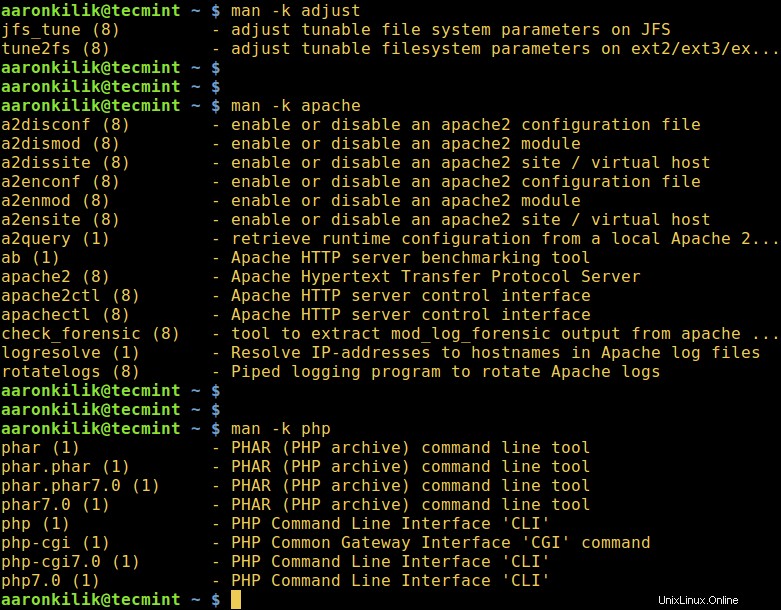
9. Surveiller les journaux en temps réel sous Linux
Avec la commande watch , vous pouvez exécuter une autre commande Linux périodiquement tout en affichant sa sortie en plein écran et à côté de la commande tail qui est utilisée pour afficher les dernières parties d'un fichier, il est possible de regarder l'enregistrement des entrées de journal dans un fichier journal.
Dans l'exemple ci-dessous, vous observerez le fichier journal d'authentification du système. Ouvrez deux fenêtres de terminal, affichez le fichier journal pour le regarder en temps réel dans la première fenêtre comme ceci :
$ sudo watch tail /var/log/auth.log
Vous pouvez également utiliser la commande tail qui affiche les dernières parties d'un fichier. Son -f flag permet de surveiller les modifications d'un fichier en temps réel, il est donc possible de surveiller l'enregistrement des entrées de journal dans un fichier journal.
$ sudo tail -f /var/log/auth.log
Et exécutez les commandes ci-dessous dans le deuxième terminal pendant que vous observez le contenu du fichier journal à partir de la première fenêtre :
$ sudo mkdir -p /etc/test $ sudo rm -rf /etc/test
10. Répertorier toutes les commandes intégrées du shell
Un shell intégré est une commande ou une fonction, appelée de l'intérieur et exécutée directement dans le shell lui-même, au lieu d'un programme exécutable externe que le shell chargerait depuis le disque dur et exécuterait.
Pour répertorier toutes les commandes intégrées du shell et leur syntaxe d'utilisation, exécutez :
$ help
En guise de conclusion, les astuces et conseils en ligne de commande sont toujours utiles et rendent l'apprentissage et l'utilisation de Linux faciles et amusants, en particulier pour les débutants.
Vous pouvez également partager avec nous d'autres astuces ou conseils de ligne de commande utiles et intéressants sous Linux que vous avez rencontrés via le formulaire de commentaire ci-dessous.